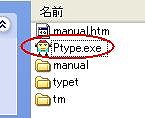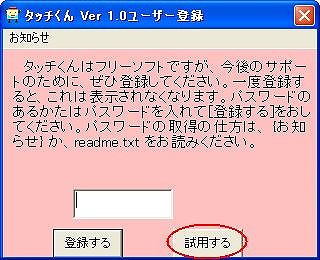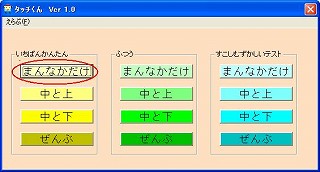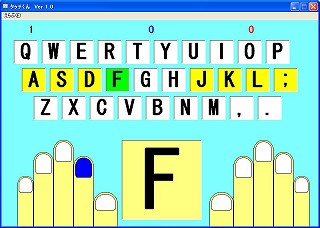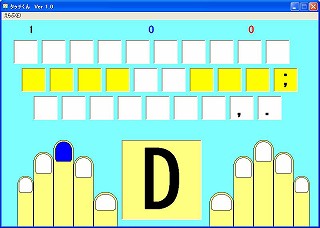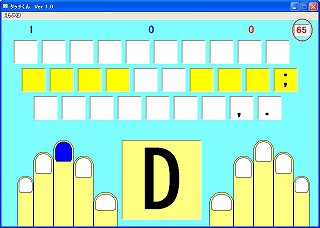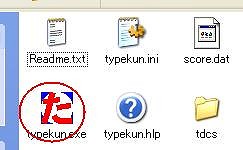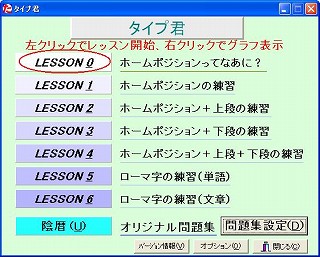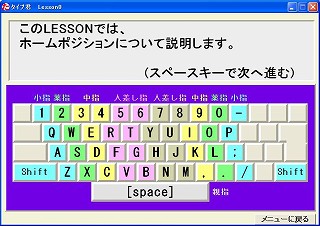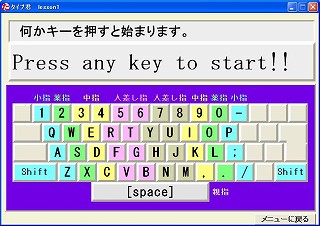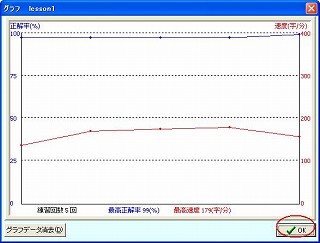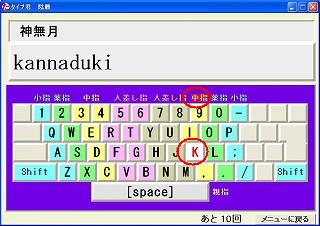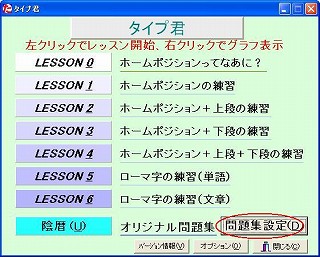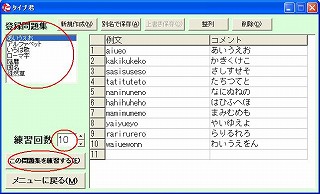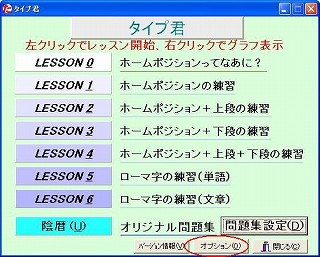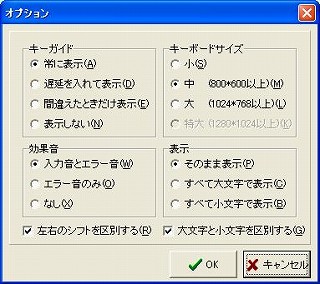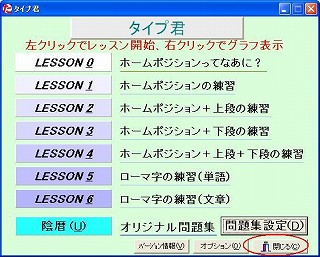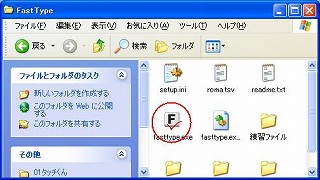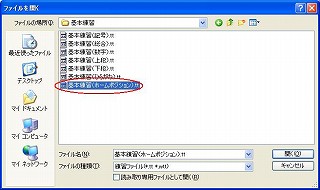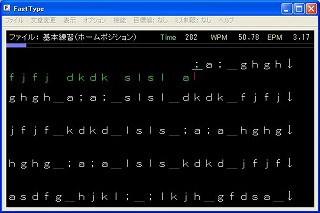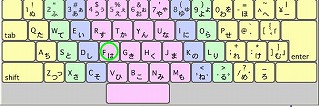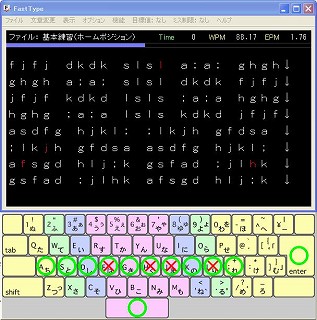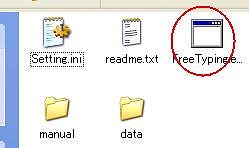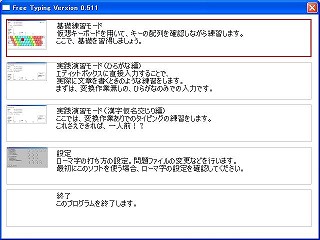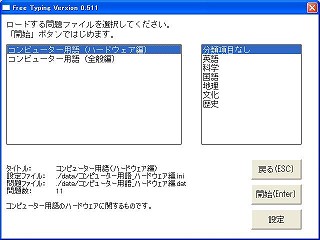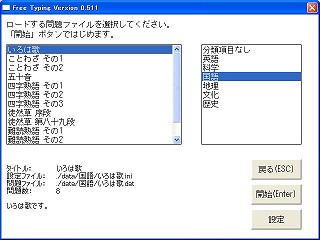| キーボードには、「英数」と「ひらがな」が表示されています。入力方法もローマ字入力、かな入力があります。しかし、インターネットの世界は国境がありま
せんから、英数が基本となります。ですから、日本語入力も英数を基本としたローマ字で入力する方がよいでしょう。これからの説明は、ローマ字入力を前提に
説明します。
タッチタイピング
ホームポジション
|
||||||||
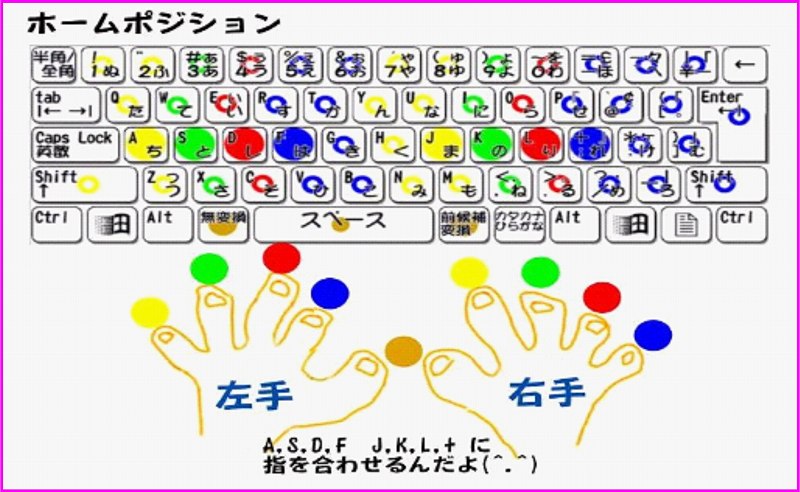 |
||||||||
| 工夫点―画面上のキー配置図を見ながらホームポジションに左右の親指以外8本の指をのせてaからzまで左右の4本指 縦横移動でゆっくり落ち着いて入力しましょう 最初は1文字入力毎にホームポジションに戻る | ||||||||
|